KeepVid ウイルスは YouTube、Vimeo、Dailymotion、Facebook、Flick、Google Video、Metacafe、MySpace、TED Vimeoなど多くのウェブサイトからの動画のダウンロードを完全に無料で提供する悪意あるプログラムです。何年もの間、keepvid.com は動画のダウンロードをする目的で安全に使えていたのですが、最近はプログラムがユーザーの承認を得ずにブラウザの設定を変更させていることに気づくユーザーも多く、コンピュータがひどく感染する可能性のあるリスクにさらす付加ダウンロードをも含んでいることがあると言われています。
KeepVid ウイルスがコンピュータにインストールされる手段はいくつかあります。公式ウェブサイトからダウンロードすることもできますし、第三者ウェブサイトから分布されるケースもあります。しかしほとんどの場合、ユーザーはこのアプリケーションがどこからともなく入り込んだと言います。これは通常、KeepVid ウイルスが明らかな開示もなく、様々なフリーウェアやシェアウェア、トーレントなどとバンドルになってもたらされていることを意味します。
中に入り込むと、プログラムはブラウザハイジャッカーのような働きをし、Internet Explorer、Mozilla Firefox 、Google Chrome ブラウザを乗っ取ります。ホームページ(インターネット起動ページ)やデフォルト検索プロバイダをkeepvid.com、search.keepvid.com、またその他のドメインに変えます。さらに煩わしいリダイレクトが始まり、さらなる問題を生じさせたりPCの保護を脆弱させる可能性のある他のソフトウェアをコンピュータへ侵入させるために不公正なテクニックを使います。
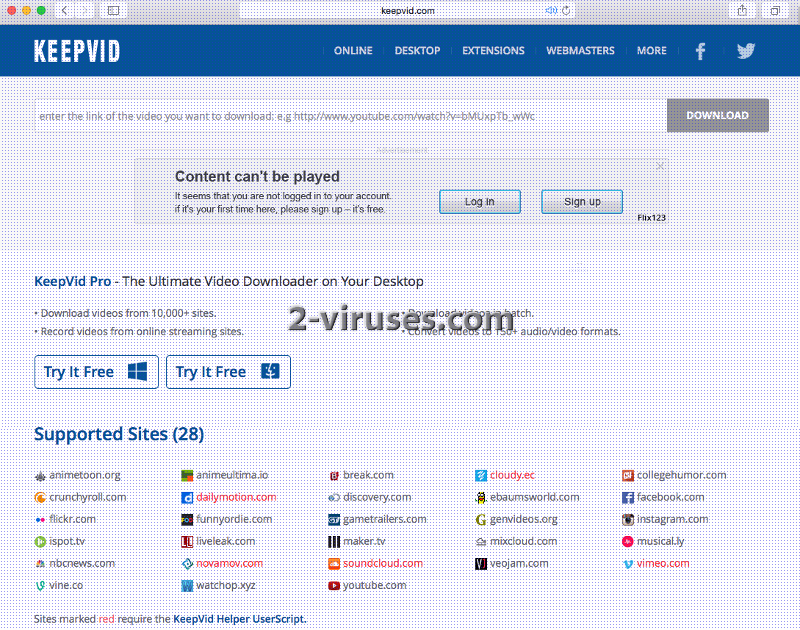
KeepVid ウイルスには近寄らないようにしましょう。インターネットからダウンロードするものに気を付けてさえいれば回避できるということを覚えておいてください。新しいプログラムには承認する前に利用規約をしっかりと読みましょう。また付加ダウンロードを制御し見知らぬツールは拒否できるよう、必ずカスタムモードでのインストールを選択しましょう。お使いになっているブラウザがひとつでも感染していたら、すぐにでもKeeVid ウイルスを取り除くことをお勧めします。
[コントロールパネル]からプログラムの追加/削除リストに目を通し、KeepVid およびそれに関するもの全てをここから取り除きましょう。問題が発生した日付と同じ日に追加されたプログラムは全てアンインストールすることが推奨されます。このハイジャッカーの中には、ブラウザの設定が変更されることを妨げるソフトウェアをインストールするバージョンもあります。それらを特定するにはSpyhunter またはその他の評判のいいスパイウェア対策ツールが役立つでしょう。それから拡張機能をアンインストールしてブラウザの設定をリセットすることができます。
KeepVid ウイルスをInternet Explorer (旧バージョン)から取り除く方法:
- 検索ボックスの右側にある矢印(→)をクリック;
- IE8-9 の場合、[検索プロバイダの管理]、IE7 の場合[検索デフォルトの変更]をクリックする;
- リストからkeepvid.com、search.keepvid.com、および類似するページを削除する
KeepVid ウイルスをIE 11から取り除く方法:
- [設定]アイコン(右上)->[アドオンの管理]をクリック;
- [検索プロバイダ]を選択;
- デフォルト検索エンジンをBing またはGoogleに変更;
- これらの検索プロバイダが利用できないときは、画面下の[追加の検索プロバイダを検索] に従ってGoogleをインストールする。
KeepVid ウイルスをFirefoxから取り除く方法:
- URLバーに[about:config] を入力。設定ページが開きます;
- 検索ボックスに[Keyword.url]を入力。右クリックでリセット;
- 検索ボックスに[browser.search.defaultengine]を入力。右クリックでリセット;
- 検索ボックスに[browser.search.selectedengine] を入力。右クリックでリセット;
- 検索ボックスに[browser.search.selectedengine] を入力。右クリックでリセット;
- [browser.newtab.url] を探し右クリックでリセットする。これで新しいタブごとに検索ページが起動しないようにします;
- 設定が元に戻りマルウェア対策プログラムでスキャンしてクリーンな状態であれば、Firefox を開いてファイルエクスプローラを開き、アドレスバーに[%AppData%] と入力する。検索ボックスに[user.js] を入力。ファイルが存在したら名前を変更してFirefox を再起動する。上記のステップを繰り返してください。
KeepVid ウイルスをGoogle Chromから取り除く方法:
- ブラウザツールバー上の3本の横線アイコンをクリックr;
- [設定] を選択;
- [基本] ->[検索エンジンの管理] を選択;
- リストから不要な検索エンジンを削除する;
- [設定] に戻る。[起動時] のところでから[新しいタブページを開く] を選択 (設定ページのリンクから、望まないページを削除することもできます);
- もし[新しいタブ] がハイジャックされているときは、マルウェア対策プログラムでスキャンするか、Chrome 拡張機能である[New Tab Redirect] を使う必要があります。
ショートカットハイジャックの削除(全ブラウザ)(任意):
keepvid.com、search.keepvid.com、または関連ページが起動時のみに開くようなら、以下のステップをお試しください:
- ブラウザのアイコンを右クリックして[プロパティ]を選択する;
- [ショートカット]タブを開く;
- keepvid.com、search.keepvid.com、その他の関連ページを全て削除する。
Automatic Malware removal tools
(Win)
Note: Spyhunter trial provides detection of parasites and assists in their removal for free. limited trial available, Terms of use, Privacy Policy, Uninstall Instructions,
(Mac)
Note: Combo Cleaner trial provides detection of parasites and assists in their removal for free. limited trial available,